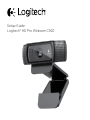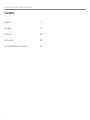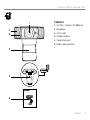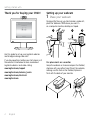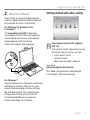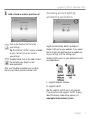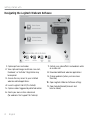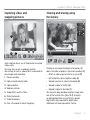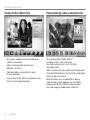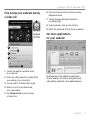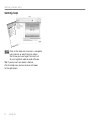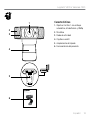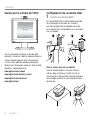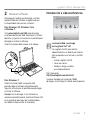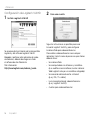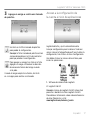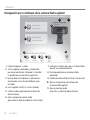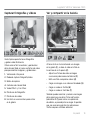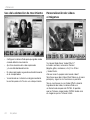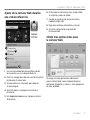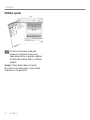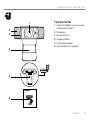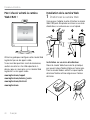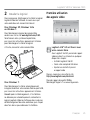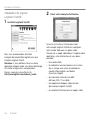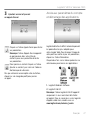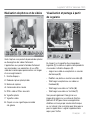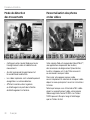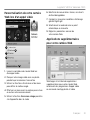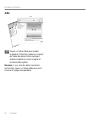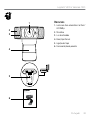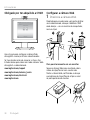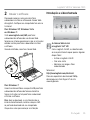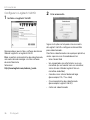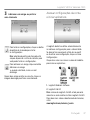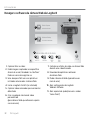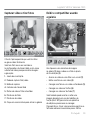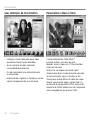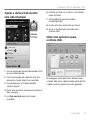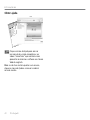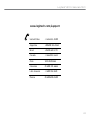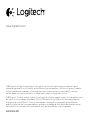Logitech C920 Manuel utilisateur
- Catégorie
- Webcams
- Taper
- Manuel utilisateur
La page est en cours de chargement...
La page est en cours de chargement...
La page est en cours de chargement...
La page est en cours de chargement...
La page est en cours de chargement...
La page est en cours de chargement...
La page est en cours de chargement...
La page est en cours de chargement...
La page est en cours de chargement...
La page est en cours de chargement...
La page est en cours de chargement...
La page est en cours de chargement...
La page est en cours de chargement...
La page est en cours de chargement...
La page est en cours de chargement...
La page est en cours de chargement...
La page est en cours de chargement...
La page est en cours de chargement...
La page est en cours de chargement...
La page est en cours de chargement...
La page est en cours de chargement...
La page est en cours de chargement...

Français 23
Logitech® HD Pro Webcam C920
Fonctionnalités
1. Lentille HD 1080p avec mise au point
automatique Carl Zeiss®
2. Microphone
3. Témoin d'activité
4. Clip/base flexible
5. Fixation pour trépied
6. Documentation sur le produit
Setup Guide
Logitech® HD Pro Webcam C920
5
6
1
4
3
2

24 Français
Première utilisation
Merci d'avoir acheté la caméra
WebC920!
Utilisez ce guide pour configurer votre caméra Web
Logitech et passer des appels vidéo.
Si vous avez des questions avant de commencer,
veuillez consulter les sites Web répertoriés ci-
dessous pour en savoir plus sur les caméras Web
Logitech et sur les appels vidéo.
www.logitech.com/support
www.logitech.com/webcam_howto
www.logitech.com/whatisvid
www.logitech.com
Installation de la caméra Web
1 Positionnez la caméra Web
Conçue pour s'adapter à votre utilisation, la caméra
Web C920 peut être placée aussi bien sur un écran
d'ordinateur, sur un bureau ou sur un trépied.
Installation sur un écran d'ordinateur
Prenez la caméra Web d'une main tel qu'indiqué,
puis ouvrez la base flexible (clip) avec l'autre main.
Fixez la caméra Web en veillant à ce que la patte
de la base flexible soit bien alignée avec l'arrière
de l'écran.
1 2 3

Français 25
Logitech® HD Pro Webcam C920
2 Installer le logiciel
Pour commencer, téléchargez et installez le logiciel
Logitech Webcam Software. Assurez-vous que
votre ordinateur est connecté à Internet.
Pour Windows XP, Windows Vista
ou Window 7:
Pour télécharger le logiciel de caméra Web,
rendez-vous sur le site www.logitech.com/LWS.
Sélectionnez votre système d’exploitation,
puis suivez les instructions apparaissant à l’écran
pour télécharger et installer le logiciel.
A l’invite, connectez votre caméra Web.
Pour Windows 7:
Pour télécharger et installer automatiquement
le logiciel, branchez votre caméra Web au port USB,
puis suivez les instructions apparaissant à l’écran.
Conseil: après le téléchargement, si l’installation
ne démarre pas automatiquement, recherchez le
logiciel Logitech Webcam Software dans le dossier
de téléchargement de votre ordinateur, puis cliquez
deux fois dessus pour démarrer l’installation.
Première utilisation
desappelsvidéo
Logitech Vid™ HD est fourni avec
votre caméra Web.
Avec Logitech Vid HD, passez des appels
vidéo en direct sur Internet en quelques
étapes très simples:
• Installez Logitech Vid HD
• Créez votre compte d'utilisateur
• Ajoutez un contact et passez
un appel vidéo
Pour en savoir plus, consultez le site
http://www.logitech.com/whatisvid
Pour des appels de qualité 1080p,
téléchargez Skype 5.7 sur www.skype.com.
USB

26 Français
Première utilisation
Installation du logiciel
Logitech
VidHD
1 Installez Logitech Vid HD
Nous vous recommandons d'installer
le logiciel de caméra Web Logitech ainsi que
le logiciel Logitech Vid HD.
Remarque: si vous préférez utiliser une autre
application d'appels vidéo, vous devez télécharger
et installer le logiciel tiers correspondant.
Pour en savoir plus, consultez le site
http://www.logitech.com/webcam_howto
2 Créez votre compte d'utilisateur
Suivez les instructions à l'écran pour créer
votre compte Logitech Vid HD puis configurez
votre caméra Web pour vos appels vidéo.
Pour passer un appel vidéo depuis n'importe quelle
application, votre interlocuteur et vous devez
posséder:
• Une caméra Web
• Un ordinateur avec haut-parleurs et un micro
(ou un casque avec micro: de nombreuses
caméras Web Logitech sont dotées
d'un micro intégré)
• Une connexion Internet haut débit
(de type ADSL, T1 ou câble)
• Une application d'appels vidéo similaire
(par exemple Logitech Vid HD)
• Un compte d'utilisateur pour les appels vidéo

Français 27
Logitech® HD Pro Webcam C920
3 Ajoutez un ami et passez
un appel d'essai
Cliquez sur l'icône Appel d'essai pour tester
vos paramètres.
Remarque: l'icône d'appel d'essai apparaît
en permanence dans votre liste de
contacts pour vous permettre de tester
vos paramètres.
Pour ajouter un contact cliquez sur l'icône
Ajouter un contact, puis saisissez l'adresse
électronique de votre ami.
Dès que votre ami aura accepté votre invitation,
cliquez sur son image de profil pour passer
un appel.
Accès aux paramètres du compte
etdémarrage des applications
Logitech détecte et définit automatiquement
les paramètres les plus adaptés pour
votre caméra Web. Pour changer l'image de
votre profil ou mettre à jour vos paramètres,
cliquez sur l'icône Paramètres.
Cliquez deux fois sur les icônes présentes sur
votre bureau pour lancer vos applications.
1. Logitech Webcam Software
2. Logitech Vid HD
Remarque: l'icône Logitech Vid HD apparaît
uniquement si vous avez choisi d'installer
ce logiciel. Pour en savoir plus sur les logiciels
d'appels vidéo tiers, rendez-vous sur
www.logitech.com/webcam_howto
1 2

28 Français
Première utilisation
Utilisation du logiciel Logitech Webcam Software
4 5 6 7
9
8
3
1
2
10 11
1. Prenez des photos et réalisez des vidéos.
2. Visualisez vos images et partagez-les par
courrier électronique, sur Facebook® ou sur
YouTube®. Une inscription peut être requise.
3. Accédez facilement aux applications liées
à votre caméra Web.
4. Lancez Logitech Vid HD (si déjà installé).
5. Capturez des vidéos déclenchées par
la détection de mouvements.
6. Créez votre masque vidéo personnalisé
(pour les caméras Web prenant en charge
cette fonction).
7. Contrôlez la caméra Web et ses eets vidéo
pendant un appel vidéo.
8. Téléchargez des applications de caméra Web
supplémentaires.
9. Changez de caméra Web
(si vous en possédez plusieurs).
10. Ouvrez les paramètres du logiciel Logitech
Webcam Software.
11. Ouvrez le tableau de bord de l’aide
(manuels et vidéos de démonstration).

Français 29
Logitech® HD Pro Webcam C920
Réalisation de photos et de vidéos
Quick Capture vous permet de prendre des photos
ou d'enregistrer des vidéos facilement.
L'application vous permet d'accéder facilement
aux commandes, aux paramètres et aux eets
vidéo de la caméra pour personnaliser vos images
et vos enregistrements.
1. Fenêtre d'aperçu
2. Mode de capture: photo/vidéo
3. Bouton de capture
4. Commandes de la caméra
5. Eets vidéo et filtres amusants
6. Vignettes photo
7. Vignettes vidéo
8. Cliquez sur une vignette pour accéder
à la galerie
Visualisation et partage à partir
dela galerie
En cliquant sur la vignette d'une image dans
la galerie (1), la vidéo ou la photo correspondante
s'ouvre dans la fenêtre d'aperçu (2).
• Joignez une vidéo ou une photo à un courrier
électronique (3).
• Modifiez une photo ou montez une vidéo (4).
• Téléchargez une photo ou une vidéo sur
Facebook (5).
• Téléchargez une vidéo sur Twitter (6).
• Téléchargez une vidéo sur YouTube (7).
Vous pouvez également faire glisser une
image de la galerie sur une icône de fonction
(éléments 3 à 7) pour lancer une application
d'édition ou l'envoyer par courrier électronique
ou sur Internet. Une inscription peut être requise
pour les applications. Logiciel supplémentaire
requis pour Twitter.
1
2
6 7
8
3
4 5
1
2
3
5
4
6
7

30 Français
Première utilisation
Mode de détection
desmouvements
• Configurez votre caméra Web pour lancer
l'enregistrement vidéo à la détection de
mouvements.
• Ajustez la durée de l'enregistrement et
la sensibilité de la détection.
• Les vidéos capturées sont automatiquement
enregistrées sur votre ordinateur.
• Achez le contenu dans la galerie
ou téléchargez-le à partir de la fenêtre
de téléchargement instantané.
Personnalisation des photos
etdesvidéos
Votre caméra Web est équipée de Video Eects™,
une application comprenant des avatars,
des accessoires de déguisement (moustaches,
lunettes, chapeaux, etc.), des filtres amusants
ou encore des masques vidéo.
Pour créer votre propre masque vidéo,
ouvrez simplement le créateur de masques vidéo
depuis le menu principal et suivez les instructions
à l'écran.
Notez que lorsque vous utilisez des eets vidéo
durant un enregistrement vidéo, votre caméra
Web enregistre au format MJPEG. Les fichiers
MJPEG peuvent être plus longs à télécharger
que les fichiers H.264.

Français 31
Logitech® HD Pro Webcam C920
Personnalisation de votre caméra
Web lors d'un appel vidéo
1. Lancez le contrôleur de caméra Web lors
d'un appel vidéo.
2. Masquez votre image vidéo avec une photo
pendant que la caméra est connectée.
3. Utilisez les fonctions d'inclinaison et de zoom
pour définir le meilleur angle.
4. Eectuez un zoom avant ou arrière pour inclure
ou exclure votre environnement.
5. Utilisez la fonction Suivre mon visage pour être
sûr d'apparaître dans le cadre.
6. Bénéficiez de conversations claires, sans bruits
de fond désagréables.
7. Corrigez les mauvaises conditions d'éclairage
grâce à RightLight.
8. Sélectionnez le mode de mise au point
automatique ou manuelle.
9. Réglez les paramètres avancés de
votre caméra Web.
Applications supplémentaires
pourvotre caméra Web
Téléchargez et installez des applications
supplémentaires pour votre caméra Web,
notamment des programmes d'appel vidéo
ou encore de montage photo et vidéo.
1
5
6
9
7
8
2
3
4

32 Français
Première utilisation
Aide
Cliquez sur l'icône d'aide pour accéder
au guide de l'utilisateur complet ou visionner
des vidéos de démonstration expliquant
comment exploiter au mieux le logiciel et
la caméra Web Logitech.
Remarque: si vous avez des doutes concernant
une fonction, cliquez sur l'icône d'aide pour ouvrir
le manuel à la page correspondante.
La page est en cours de chargement...
La page est en cours de chargement...
La page est en cours de chargement...
La page est en cours de chargement...
La page est en cours de chargement...
La page est en cours de chargement...
La page est en cours de chargement...
La page est en cours de chargement...
La page est en cours de chargement...
La page est en cours de chargement...
La page est en cours de chargement...

© 2012 Logitech. All rights reserved. Logitech, the Logitech logo, and other Logitech marks are owned by Logitech
andmaybe registered. Microsoft, Windows, and the Windows logo are trademarks of the Microsoft group of companies.
Allother trademarks are the property of their respective owners. Logitech assumes no responsibility for any errors
thatmayappear in this manual. Information contained herein is subject tochange without notice.
© 2012 Logitech. Tous droits réservés. Logitech, le logo Logitech et les autres marques Logitech sont lapropriété exclusive
de Logitech et sont susceptibles d’être déposés. Microsoft, Windows et le logo Windows sont des marques déposées
du groupe et des sociétés Microsoft. Toutes les autres marques commerciales sont la propriété de leurs détenteurs
respectifs. Logitech décline toute responsabilité encas d’erreurs susceptibles de s’être glissées dans le présent manuel.
Lesinformations énoncées dans cedocument peuvent faire l’objet de modifications sans avis préalable.
620-003253.003
www.logitech.com
-
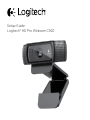 1
1
-
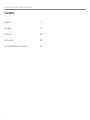 2
2
-
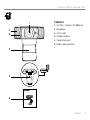 3
3
-
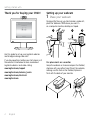 4
4
-
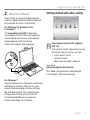 5
5
-
 6
6
-
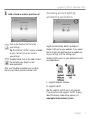 7
7
-
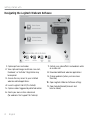 8
8
-
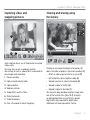 9
9
-
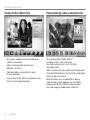 10
10
-
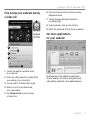 11
11
-
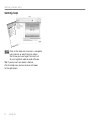 12
12
-
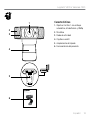 13
13
-
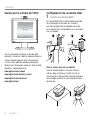 14
14
-
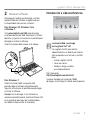 15
15
-
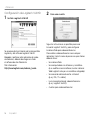 16
16
-
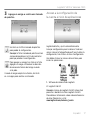 17
17
-
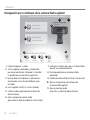 18
18
-
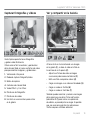 19
19
-
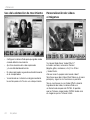 20
20
-
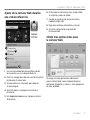 21
21
-
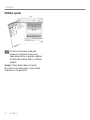 22
22
-
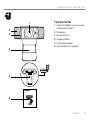 23
23
-
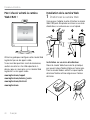 24
24
-
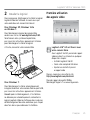 25
25
-
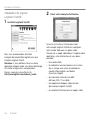 26
26
-
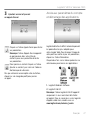 27
27
-
 28
28
-
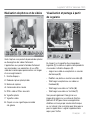 29
29
-
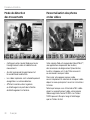 30
30
-
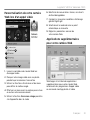 31
31
-
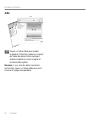 32
32
-
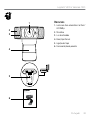 33
33
-
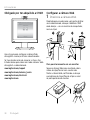 34
34
-
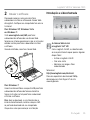 35
35
-
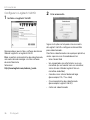 36
36
-
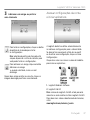 37
37
-
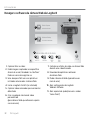 38
38
-
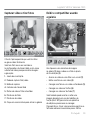 39
39
-
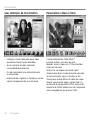 40
40
-
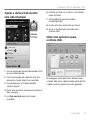 41
41
-
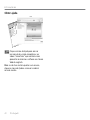 42
42
-
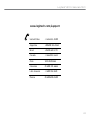 43
43
-
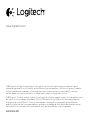 44
44
Logitech C920 Manuel utilisateur
- Catégorie
- Webcams
- Taper
- Manuel utilisateur
dans d''autres langues
- English: Logitech C920 User manual
- español: Logitech C920 Manual de usuario
- português: Logitech C920 Manual do usuário
Documents connexes
-
Logitech Webcam C250 Manuel utilisateur
-
Logitech Webcam C200 Le manuel du propriétaire
-
Logitech QuickCam Orbit AF Le manuel du propriétaire
-
Logitech C500 Manuel utilisateur
-
Logitech HD Webcam C310 Le manuel du propriétaire
-
Logitech Webcam C925e Le manuel du propriétaire
-
Logitech HD Pro C920 Le manuel du propriétaire
-
Logitech 960-000945 Manuel utilisateur
-
Logitech HD Pro Webcam C920 Manuel utilisateur
-
Logitech Webcam C110 Guide de démarrage rapide